这样在钉钉里,该用户就可以收到禅道里与自己相关的信息的工作通知,可以多一个渠道去通知用户禅道的信息动向。
在禅道后台—通知—webhook添加时,可以添加“钉钉工作消息通知”类型的webhook,之前“钉钉”类型的webhook改为“钉钉群通知机器人”。
下面我们来介绍“钉钉工作消息通知”类型的webhook的添加和使用。
一、“钉钉工作消息通知”类型的webhook的添加页面
添加页面,我们需要获取到钉钉AgentId,钉钉AppKey,钉钉AppSecret。
这些信息需要注册登录钉钉的,添加应用获取。
二、注册登录钉钉开放平台,创建应用
钉钉开发平台:https://open-dev.dingtalk.com。
2.1 创建应用

2.2 填写应用的基本信息
按照提示和要求填写应用的基本信息,带红色星号的都是必填项。
填写完成点击下一步即可。
2.3 填写应用配置开发信息
服务器出口IP,请填写禅道所在服务器的外网IP。且这个IP在钉钉的开放平台中,没有被使用过,一个应用对应一个IP。
填写完配置信息,点击创建,就可以创建一个新的应用了。
三、查看应用,获取钉钉AgentId,钉钉AppKey,钉钉AppSecret
点击我们刚才创建的应用名称,进入应用详情页。
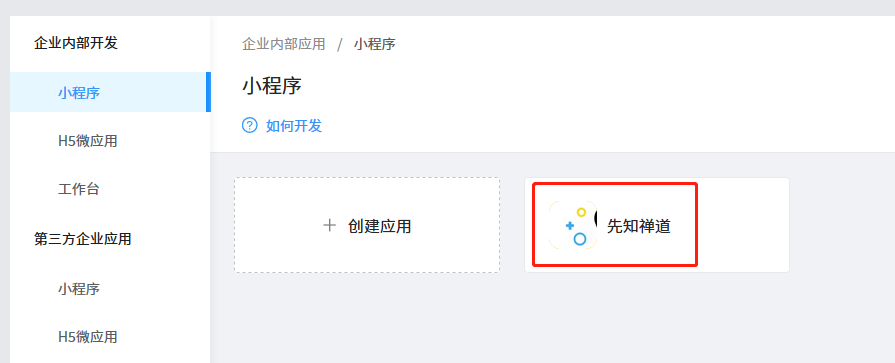
点击“应用信息”右侧的“查看详情”,就可以查看到添加的应用的详细信息。
我们就可以看到钉钉AgentId,钉钉AppKey,钉钉AppSecret了。
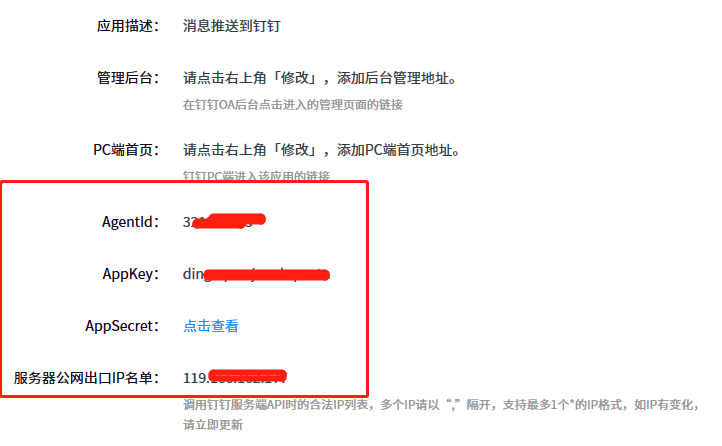
把钉钉AgentId,钉钉AppKey,钉钉AppSecret信息复制粘贴到禅道后台—通知—webhook的“钉钉工作消息通知类型”的添加页面里。
把禅道用户和钉钉用户做绑定,需要到“接口权限”里开通通讯录只读权限,获取企业员工的通讯录数据的权限。
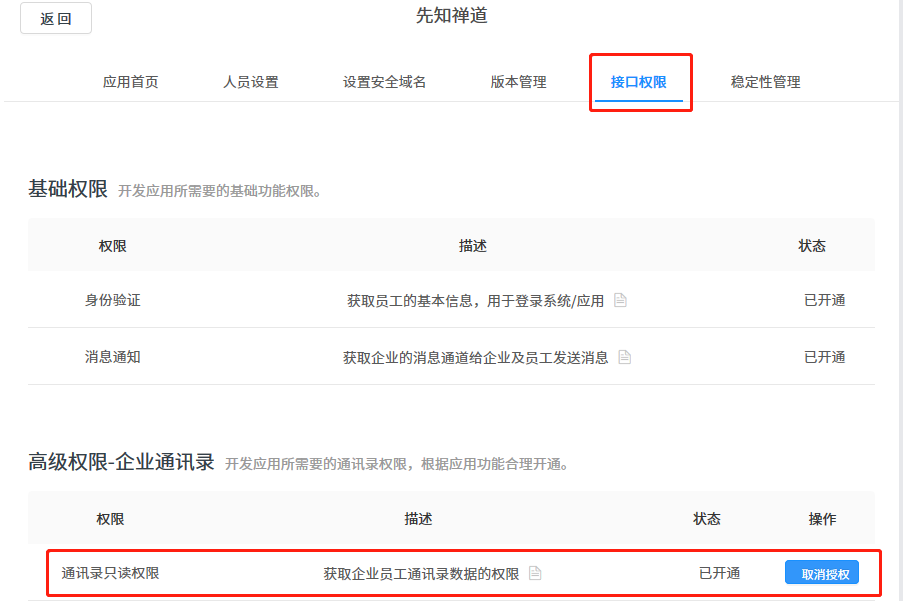
四、钉钉工作消息通知的webhook的使用
应用添加成功后,我们就可以具体的使用了。
首先,我们需要点击“绑定用户”按钮,进行用户的同步和关联。
绑定用户之前,需要登录到钉钉,点击“通讯录管理”,设置部门和添加部门成员信息。
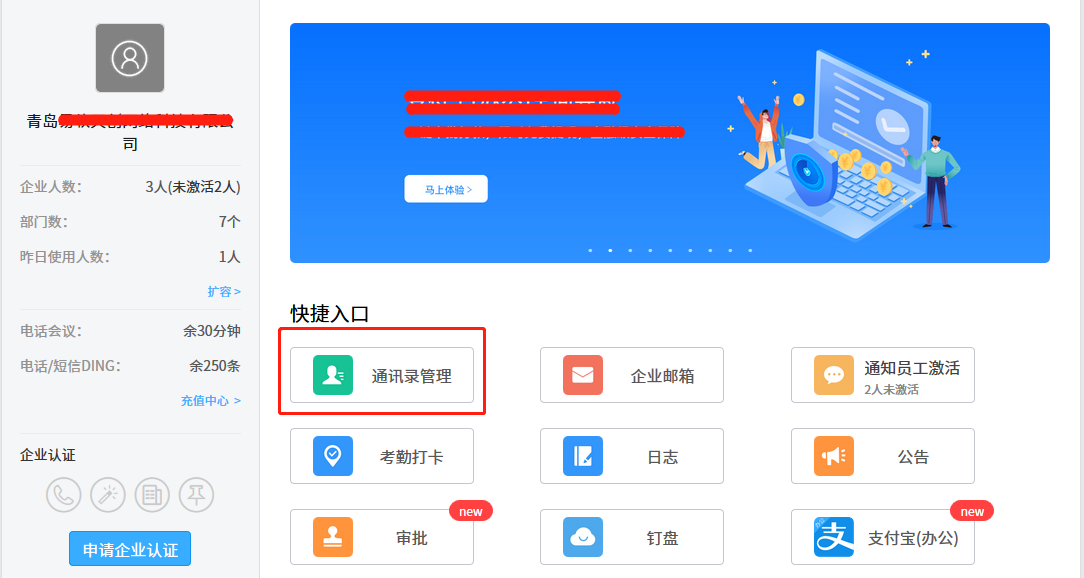
绑定用户页面:
- 已绑定的用户不会显示到钉钉Userid列表里;
- 可以修改绑定的用户。
用户绑定成功后,根据禅道后台—通知—设置—webhook的设置,绑定的用户就可以在钉钉里接收到禅道里与该用户相关的消息。
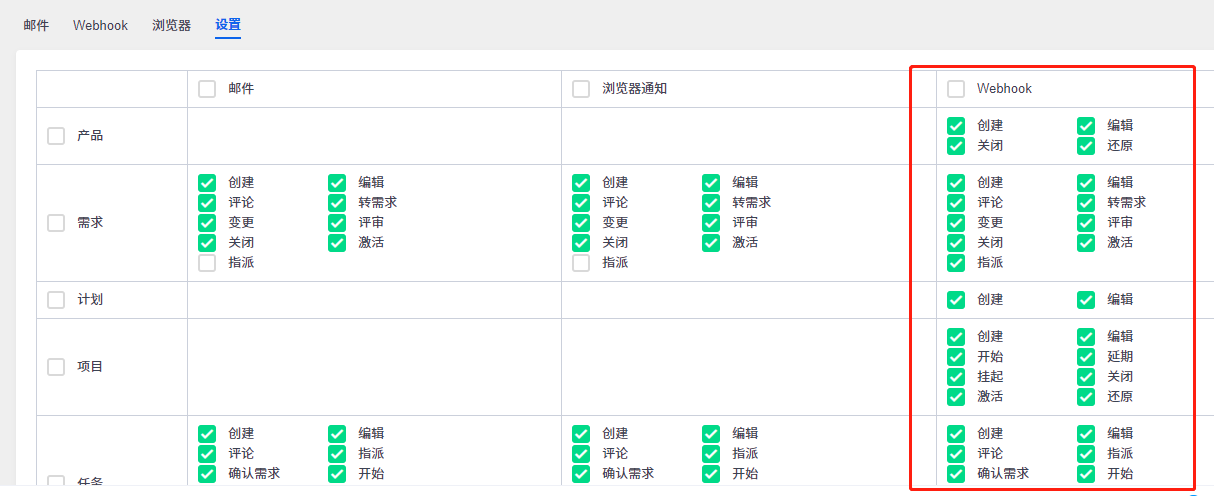
例如以下的工作通知。


